Hvad betyder "Alt er en fil" Betydning i Linux?

En af de grundlæggende funktioner i Linux og andre UNIX-lignende operativsystemer er at "alt er en fil." Dette er en oversimplifikation, men forståelse hvad det betyder hjælper dig med at forstå, hvordan Linux fungerer.
Mange ting på Linux vises i dit filsystem, men de er faktisk ikke filer. De er specielle filer, der repræsenterer hardwareenheder, systemoplysninger og andre ting - herunder en tilfældig talegenerator.
Disse specielle filer kan være placeret i pseudo- eller virtuelle filsystemer som / dev, som indeholder specielle filer, der repræsenterer enheder , og / proc, som indeholder specielle filer, der repræsenterer system- og procesoplysninger.
/ proc
Lad os f.eks. sige, at du vil finde oplysninger om din CPU. / Proc-mappen indeholder en speciel fil - / proc / cpuinfo - der indeholder disse oplysninger.
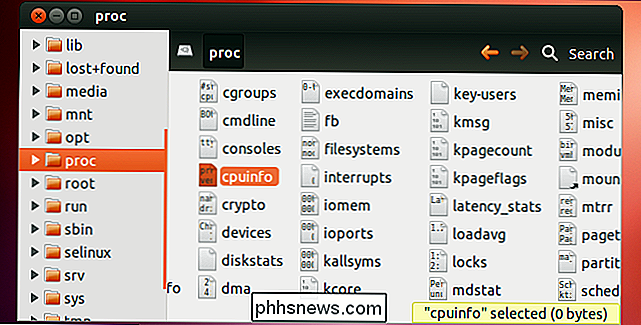
Du behøver ikke en speciel kommando, der fortæller dig din CPU-info - du kan bare læse indholdet af denne fil ved hjælp af en standardkommando der arbejder med plain-text filer. Du kan f.eks. Bruge kommandoen cat / proc / cpuinfo til at udskrive denne fils indhold til terminalen - udskrive din CPU-information til terminalen. Du kan endda åbne / proc / cpuinfo i en tekstredigerer for at se indholdet.
Husk, at / proc / cpuinfo ikke er en tekstfil indeholdende disse oplysninger - Linux-kerne og proc-filsystemet udsætter disse oplysninger for os som en fil. Dette giver os mulighed for at bruge velkendte værktøjer til at se og arbejde med oplysningerne.
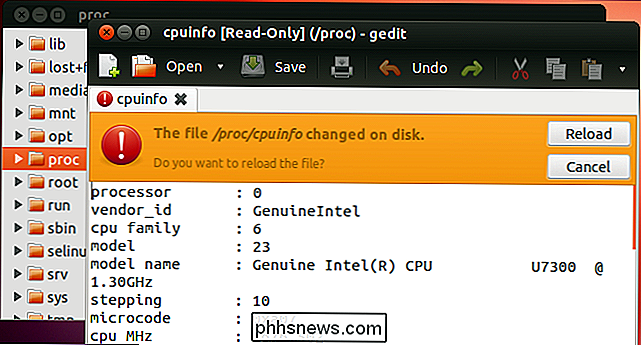
/ directory'en indeholder også andre lignende filer, for eksempel:
- / proc / uptime - Viser opetiden for din Linux-kerne - med andre ord , hvor længe dit system har været på uden at lukke ned.
- / proc / version - Viser versionen af din Linux-kerne.
/ dev
I / dev-mappen finder du filer, der repræsenterer enheder - samt filer, der repræsenterer andre specielle ting. For eksempel er / dev / cdrom dit cd-rom-drev. / dev / sda repræsenterer din første harddisk, mens / dev / sda1 repræsenterer den første partition på din første harddisk.
Vil du montere din cd-rom? Kør mount-kommandoen og specificer / dev / cdrom som den enhed, du vil montere. Vil du opdele din første harddisk? Kør et diskpartitioneringsværktøj og specificer / dev / sda som den harddisk, du vil redigere. Vil du formatere den første partition på din første harddisk? Kør en formateringskommando og fortæl det om at formatere /dev/sda1.
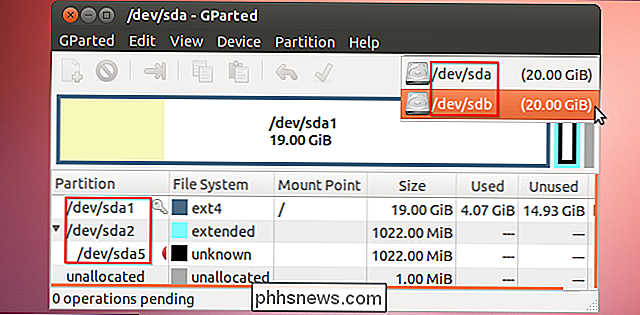
As du kan se, vil udsættelse for disse enheder som en del af filsystemet have sine fordele. Filsystemet leverer en ensartet "navneplads", som alle applikationer kan bruge til at adressere og få adgang til enhederne.
/ dev / null, / dev / random og / dev / zero
/ dev-filsystemet gør ikke ' t bare indeholde filer der repræsenterer fysiske enheder Her er tre af de mest bemærkelsesværdige specielle enheder, den indeholder:
- / dev / null - Kasserer alle data, der er skrevet til det - tænk på det som en papirkurv eller et sort hul. Hvis du nogensinde ser en kommentar, der fortæller dig at sende klager til / dev / null - det er en geeky måde at sige "smide dem i skraldespanden."
- / dev / random - Producerer tilfældighed ved hjælp af miljøstøj. Det er en tilfældig talegenerator, du kan trykke på.
- / dev / zero - Producerer nuller - en konstant strøm af nuller.
Hvis du tænker på disse tre som filer, vil du ikke se dem til brug. I stedet skal du tænke på dem som værktøjer.
Som standard producerer Linux-kommandoer som standard fejlmeddelelser og andre output, som de udskriver til standardudgangen, normalt terminalen. Hvis du vil køre en kommando og ikke er ligeglad med dens output, kan du omdirigere den output til / dev / null. Omdirigering af en kommandos output til / dev / null kasserer straks det. I stedet for at have hver kommando implementere sin egen "stille tilstand" kan du bruge denne metode med en kommando.
kommando> / dev / null

Hvis du ønskede en tilfældighedskilde - sig for at generere en krypteringsnøgle, du behøver ikke at skrive din egen tilfældige talgenerator - du kan bruge / dev / random.
For at slette indholdet af en harddisk ved at skrive 0'er til den, behøver du ikke et særligt værktøj dedikeret til nul'ing af et drev - du kan bruge standardværktøjer og / dev / zero. For eksempel læser kommandoen dd fra et sted og skriver til et andet sted. Følgende kommando ville læse nuller fra / dev / zero og skrive dem direkte til den første harddiskpartition på dit system, fuldstændigt slette indholdet.
( Advarsel : Denne kommando sletter alle data på din første partition hvis du kører den. Kør kun denne kommando, hvis du vil ødelægge data.)
dd if = / dev / zero of = / dev / sda1
Her bruger vi dd med specielle filer / nul og / dev / sda1), men vi kunne også bruge dd til at læse fra og skrive til faktiske filer. Den samme kommando fungerer både til at manipulere enheder direkte og arbejder med filer.
Præcisering
I praksis er det mere præcist at sige at "alt er en strøm af bytes" end "alt er en fil." / Dev / random er ikke en fil, men det er bestemt en strøm af bytes. Og selv om disse ting teknisk set ikke er filer, er de tilgængelige i filsystemet - filsystemet er et universelt "navneområde", hvor alt er tilgængeligt. Vil du få adgang til en tilfældig talegenerator eller læse direkte fra en enhed? Du finder både i filsystemet; ingen anden form for adressering nødvendig.
Selvfølgelig er nogle ting ikke filer faktisk - processer, der kører på dit system, er ikke en del af filsystemet. "Alt er en fil" er unøjagtigt, men mange ting virker som filer.

Hvordan fremtidens smarte hjem kan spare på dine månedlige regninger
Selvfølgelig kan fremtidens smarte hjem få dig til at skære, inden du vågner op, bestiller dine dagligvarer automatisk og går hund uden at skulle sætte på dine sko ... men vidste du måske at det også kunne spare dig penge? Selvom fremskridt som dem, der findes i Energy Star-apparater, får os halvvejs der, vil din månedlige strømregning stadig Fortsæt med at klatre, hvis du kører et Energy Star-kompatibelt klimaanlæg 18 timer om dagen.

Spigot er en modificeret gaffel af Bukkit API, som selv er en modificeret gaffel af den officielle Minecraft server udgivet af Mojang. Bukkit blev født, da udviklere og moddere var utilfredse med den lukkede kilde og manglende funktioner i den officielle server og ønskede en mere modulær og brugerdefineret serverløsning.



